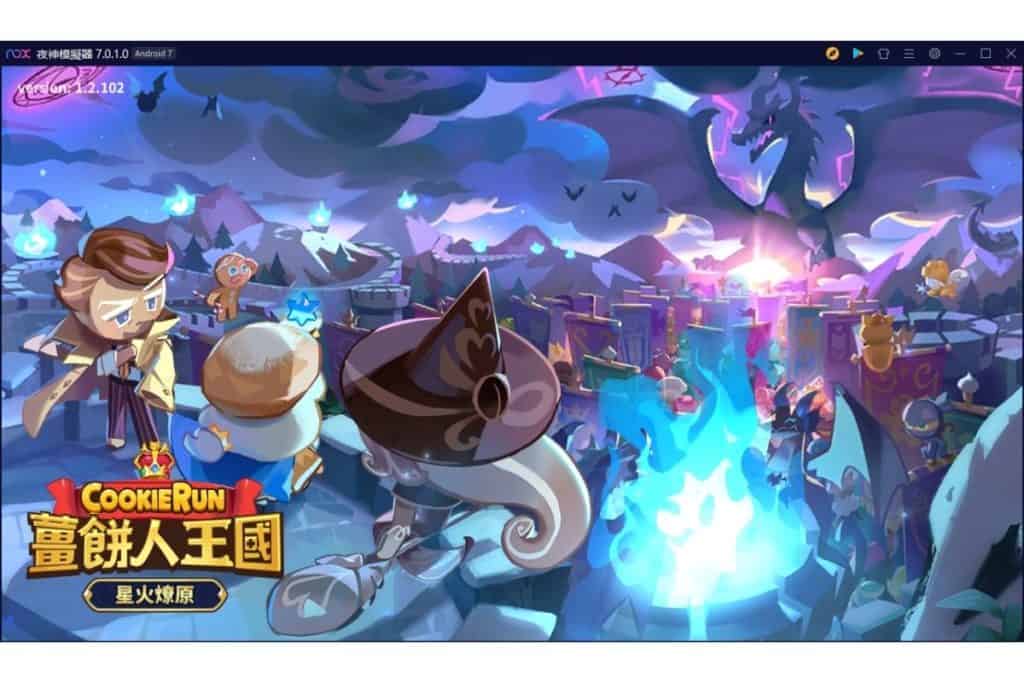
想在電腦上玩手機遊戲,必須透過「手機模擬器」才能夠運行,而「夜神模擬器」在台灣是最多人使用的模擬器之一
其最大的優點在於功能強大的「夜神多開器」,對於想一次掛多個帳號的玩家來說是一大福音
加上夜神模擬器不太佔電腦資源的優點,普通的電腦都可以穩定 2-3 開
接下來我們將介紹夜神模擬器的基本功能,以及一些簡單的設定教學
目錄
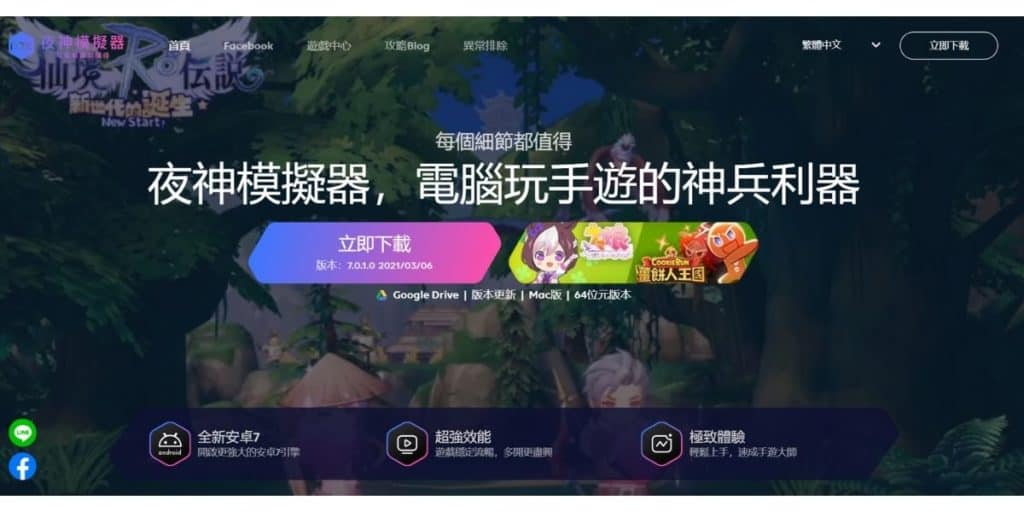
介紹與安裝教學
夜神模擬器可以使用在 Windows 與 macOS 上,支援的語言多達 20 種,其中也包含了繁體中文
並且它是完全免費的,不需要額外的費用就能夠在電腦上玩手機遊戲
在全球累積的用戶多達 1.5 億,在 PTT 和 Youtube 上都有不少人推薦使用
操作也相當簡單,前往官網下載後,一鍵就能安裝完成,相當輕鬆
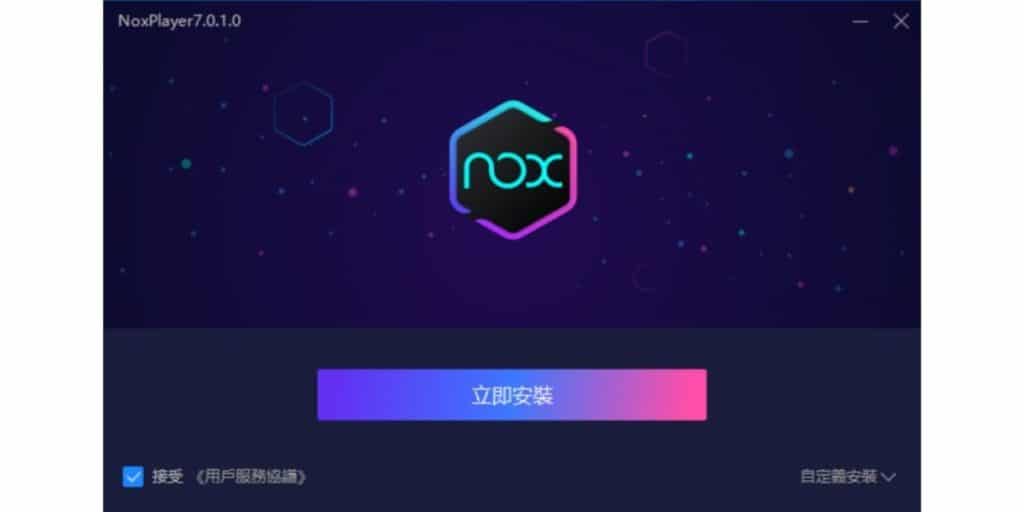
點擊「立即安裝」後,等待程式開始安裝
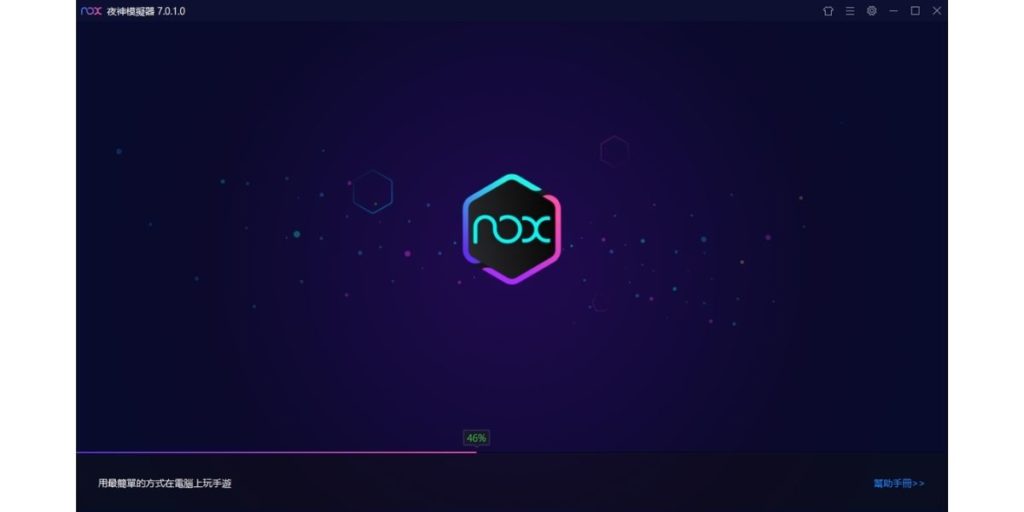
在安裝完成後「夜神模擬器」將會被自動開啟
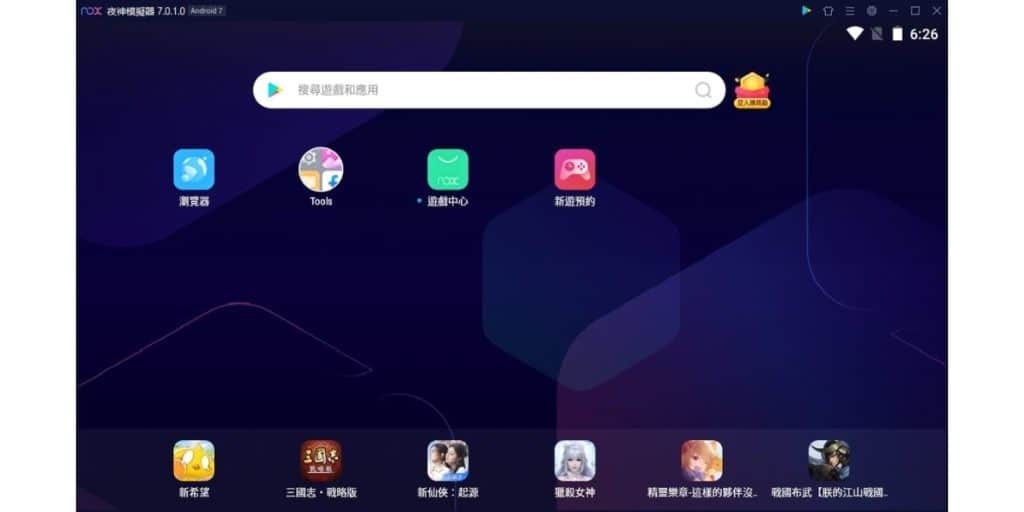
如何下載遊戲
操作方式和使用手機一樣,點擊上方的搜尋欄位,直接輸入遊戲名稱
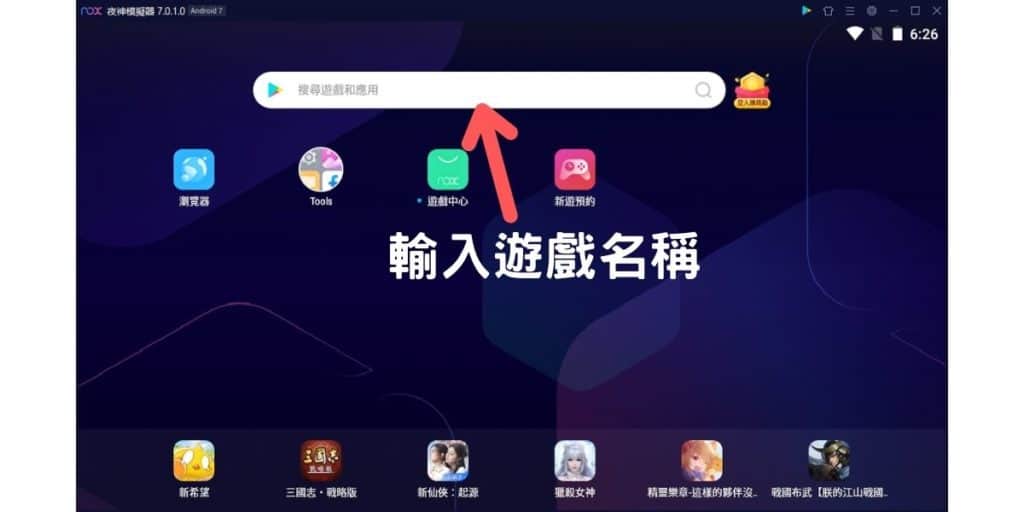
我們選擇最近正夯的「薑餅人王國」,搜尋後來到下載 APP 的畫面
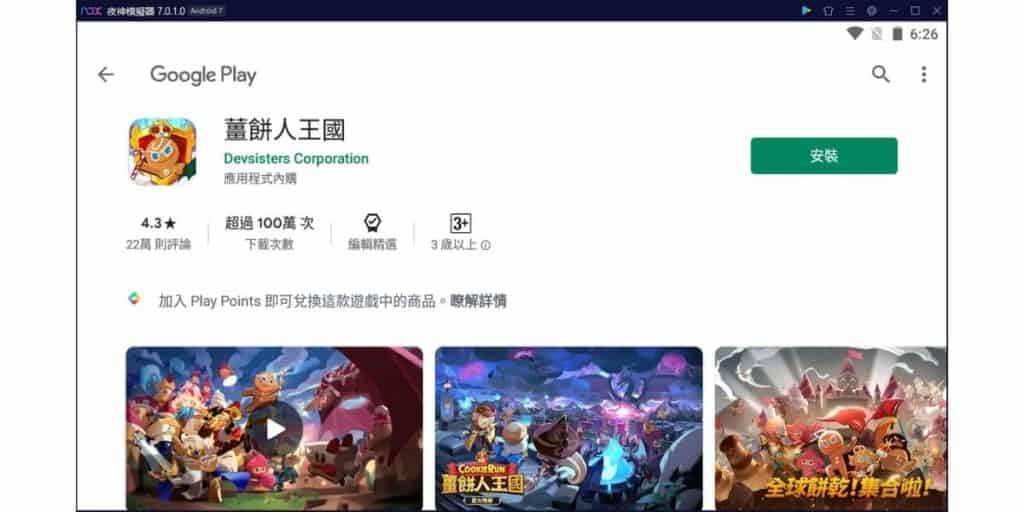
點擊「安裝」後,夜神模擬器會自動下載及安裝,不需做任何操作
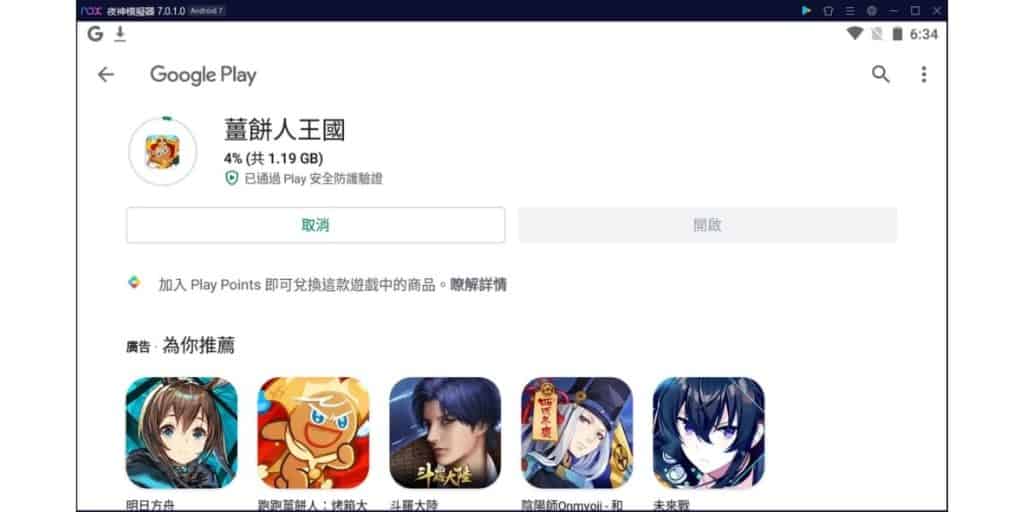
等待下載完成後,點擊遊戲圖示就能夠打開遊戲,跟手機上的操作一樣

夜神模擬器上的遊戲全部都是以 Google 帳號連線到 Google Play 上,不會有任何來源不明的檔案
基本設定
下載遊戲完後就能夠開始遊戲,利用「滑鼠」取代手指進行觸控
若是覺得使用滑鼠不夠流暢,也可以利用右側工作列中的「鍵盤設定」進行快捷鍵的操作
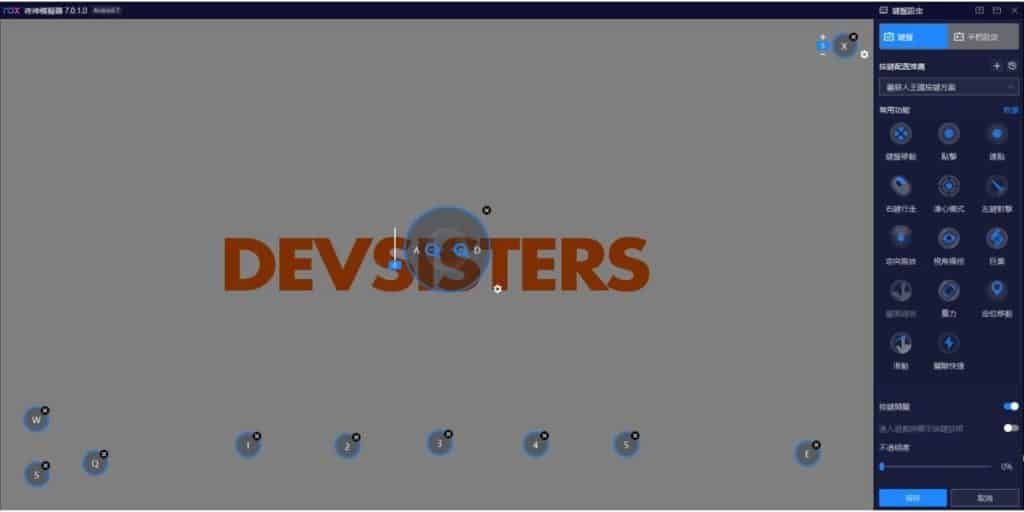
將想使用的按鍵移到畫面對應的位置,取代用滑鼠點擊,搭配鍵盤操作久了甚至忘記這是一款手機遊戲
除了鍵盤設定之外,還有豐富的功能可以使用,例如開啟「高幀率」模式、「手把設定」、「操作錄製」、「畫面縮放」、「調整音量」…等
如果要刷素材,必須重覆相同的動作 N 遍的話,也可以使用「操作錄製」的功能,即使人不在電腦前,也可以重覆完成指令
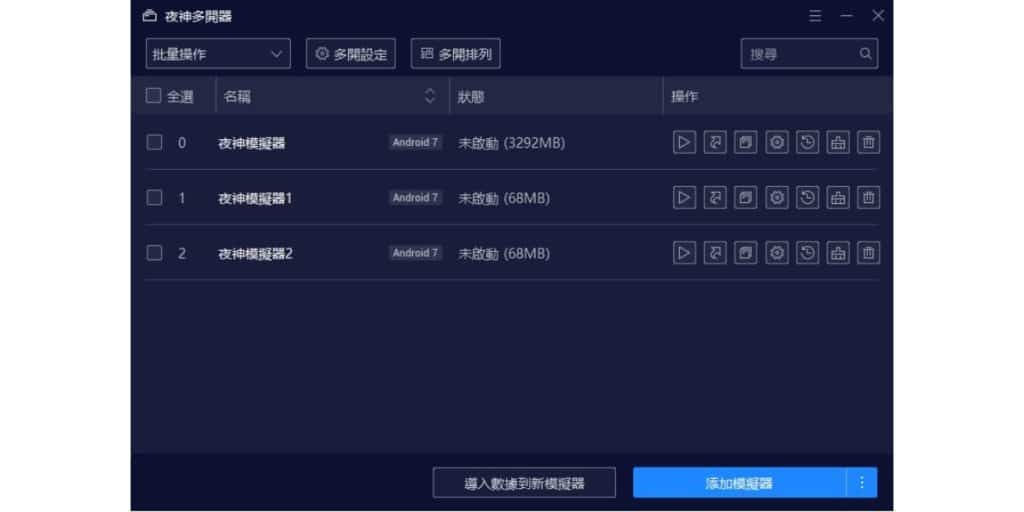
夜神多開器介紹
夜神模擬器最值得一提的地方就是它們的多開器,可以做到相當精準的設定
特別是在「系統設定」中,你可以依照電腦的需求去調整模擬器需要多少的「處理器」、「記憶體」…等
並且還有「批量操作」的功能,也就是說你在一個模擬器進行操作,其他多開的模擬器也會同步一樣的操作,等於開幾個就省下幾倍的時間
另外若是要降低 CPU 的負擔,你還可以設定將聲音關閉,減少佔據系統的資源
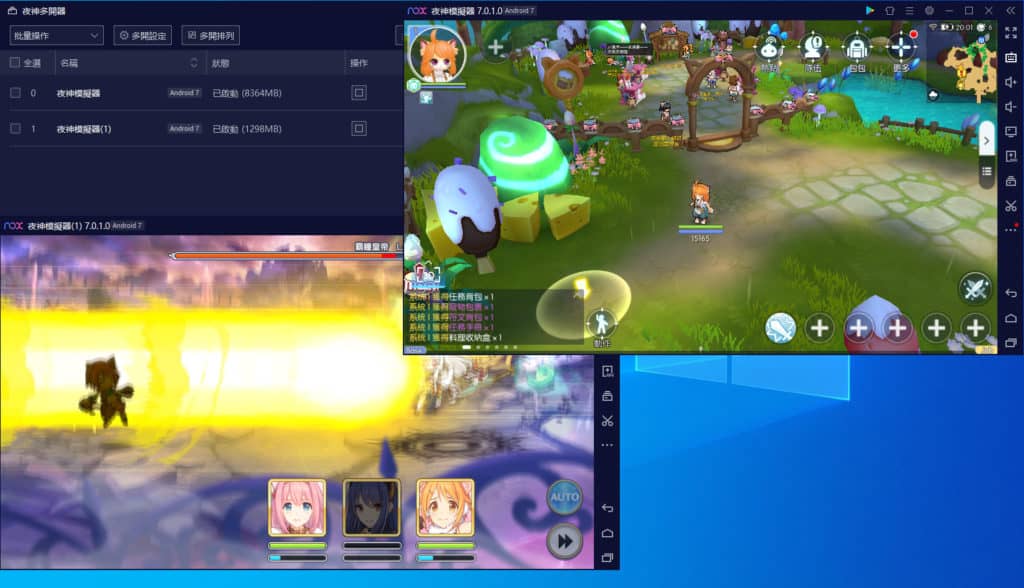
用一般的雙核心處理器、8G 記憶體來實測,可以穩定雙開不 LAG
官網上也有完整的多開教學,相當貼心

常見問題
Q1:如何開啟 VT
A1:電腦開機時按 F2 (依廠牌不同) 進入 Bios,將 VT-D 的選項設定為 Enable,可參考官方教學
Q2:每個模擬器需要多少系統資源
A2:平均每個模擬器至少要 1 核心、2G 記憶體才能流暢運作
Q3:開遊戲會閃退
A3:閃退是每款模擬器都可能遇上的問題,原因在於每個遊戲要完美移植是有難度的,發現有問題都會盡快修復,建議安裝最新的模擬器版本
總結
實測下來以夜神模擬器玩最新的「薑餅人王國」可以流暢的運作,多開的方面也做的非常好,可以依照電腦的性能來進行合理的分配
開啟速度也比 Bluestacks 還快要,佔的系統資源也更少,是相當推薦的手機模擬器
若是碰上關於模擬器的問題,也可以透過 FB 傳送訊息給夜神客服進行回報,很快就能夠得到回饋
更多相關文章
